Risultati di ricerca
La ricerca per SPESE ha prodotto .
Impostazioni di spedizione su MyDHL+
Come Impostare le opzioni di pagamento predefinite per un contatto
Accedendo a MyDHL+ tramite il link https://mydhl.express.dhl si può creare una spedizione.
Dopo aver effettuato l’accesso al portale MyDHL+ e inserito Login e Password, è possibile accedere alla Rubrica Indirizzi cliccando su Gestione Spedizioni > Rubrica indirizzi.
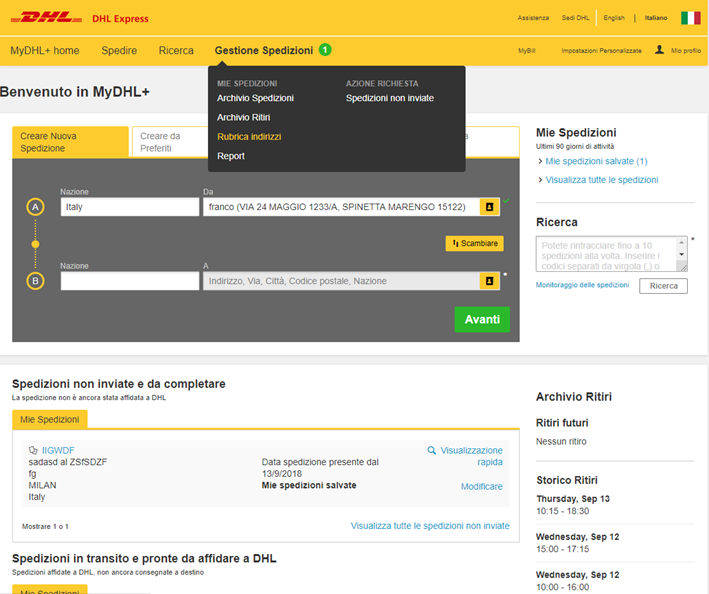
Una volta all’interno della Rubrica Indirizzi, cliccare sul contatto desiderato per aprirlo.
Scorrere verso il basso per trovare la sezione Pagamento e cliccare su Aperto.
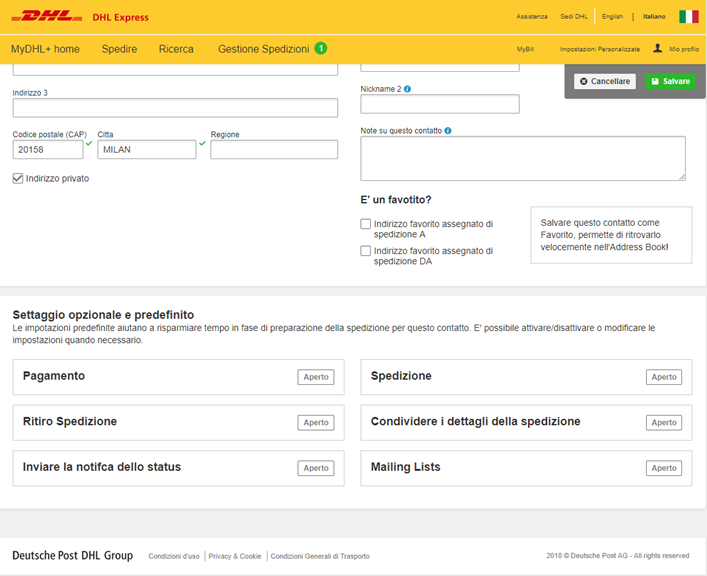
Si aprirà una serie di opzioni di Pagamento da associare al contatto selezionato:
_ Codice Cliente associato al contatto
_ Spese di trasporto
_ Dazi e oneri doganali
_ Condizione commerciale per lo sdoganamento
Modificando le opzioni, si potranno scegliere le impostazioni predefinite per il contatto, tra cui, opzioni di pagamento come le spese a carico del mittente (Porto Franco) o a carico del destinatario (Porto Assegnato).
Per impostare il Porto Assegnato, è necessario che il destinatario abbia un Codice Cliente DHL; in questo caso selezionare "Codice alternativo DHL" nel campo "Costi del trasporto a carico di" e inserirlo.
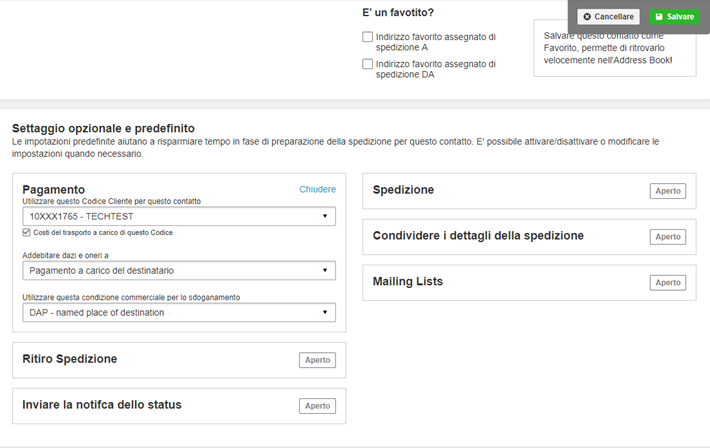

Dopo aver effettuato l’accesso a MyDHL+ tramite il link https://mydhl.express.dhl,
seguire il percorso: Impostazione Amministrazione > Codice Cliente
Il modulo denominato Codice Cliente permette al Corporate Admin di configurare i Codici Cliente della società e determinare chi può utilizzarli: Ognuno, oppure specifici Gruppi ed Utenti.
Selezionare quindi la voce relativa nel menù a tendina “Gestire le impostazioni per”:

Scegliendo di “Gestire le impostazioni per Ognuno” sarà possibile aggiungere un codice cliente esistente oppure richiederne uno nuovo (es. Codice d’importazione):

Cliccando su “Aggiungere Codice Cliente” si può digitare un codice esistente, che può essere Codice Mittente (può essere utilizzato per pagare le spese di spedizione) o Codice Pagante (utilizzato per pagare costi di trasporto).
Il Nickname da associare al Codice non è obbligatorio, ma permette una ricerca più rapida.

Cliccare su “Richiedere un Codice Cliente” per compilare il relativo modulo e cliccare “Invio”: si verrà al più presto ricontattati dal personale DHL per impostare il nuovo codice.
Creare una spedizione con MyDHL+ per il Cliente non abbonato
Come selezionare la tipologia di imballo su MyDHL+?
Dopo aver inserito i dati richiesti, il sistema mostrerà la sezione, non obbligatoria, della Dichiarazione doganale
Se non ci sono altre parti coinvolte nella spedizione da segnalare, selezionare no e proseguire compilando la sezione dedicata all'imballaggio
Codice di abbonamento rilasciato ai clienti abbonati per effettuare le spedizoni. E' il codice su cui vengono addebbitate le spese di spedizione.
Tasse e oneri addebitati all’origine: condizione commerciale per il commercio internazionale. Il venditore è responsabile della consegna delle merci presso il luogo specificato nel paese di importazione, compresi tutti i costi e i rischi insiti nel trasferimento delle merci alla destinazione di importazione. Questo include tutte le imposte di esportazione, le tasse e le formalità doganali. Per il Cliente abbonato: DHL anticipa il pagamento delle spese doganali, che poi invierà in fattura a posteriori.
Materiali offerti ai propri Clienti abbonati - a fronte di un addebito di 3€ per le spese di spedizione - da DHL Express attraverso il sito internet: https://www.dhl.it/exp-it/express/spedire/richiesta_forniture.html Da non confondere con gli imballi per settore, anch'essi acquistabili online tramite MyDHL+
Questo è il valore totale della transazione a fini doganali in base all’Incoterm selezionato. Il valore totale dichiarato dovrebbe comprendere le spese di trasporto e assicurazione
qualora questi due elementi siano di responsabilità del venditore.



